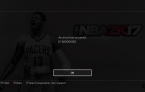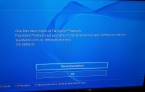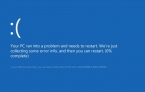Как избавиться от ошибки NP-36006-5, возникшей на PlayStation 4
Если вы уже давно пользуетесь PlayStation 4, то вы наверняка знаете, что на данном устройстве есть встроенная система достижений. То есть вы совершаете в игре определенное действие, за которое вам дают определенный приз. В целом система работает довольно хорошо, но есть ряд ошибок, которые так или иначе связаны именно с системой достижений. Одна из таких ошибок — это NP-36006-5. Давайте выяснять причины ее появления и методы устранения.
Почему возникает ошибка?
Дело в том, что данные обо всех ваших достижениях хранятся в вашем профиле, и если эти данные по какой-то причине повреждаются, система отказывается работать, и вы видите данный код ошибки.
Как устранить данную ошибку?
Для устранения неприятного бага, вы должны выполнить определенный порядок действий пункт за пунктом. Вот эти действия:
Для начала необходимо зарезервировать ваши данные на съемном носителе. Вот подробная инструкция:
Во первых, стоит упомянуть, что использовать можно исключительно носители отформатированные в FAT и exFAT. Поэтому предварительно вам необходимо отформатировать ваше устройство в этот формат. Это можно провернуть на самом устройстве следующим способом:
- Удостоверьтесь, что вы до конца вставили съемное устройство в разъем USB, т.к. форма и дизайн некоторых устройств может не позволить вам это сделать.
- Также он обязан соответствовать минимальным требованиям: подключаться с помощью USB 3.0 и иметь размер в пределах от 250 Гб до 8 Тб.
- Если все в порядке, то переходим в настройки на стартовом экране PS4. Проматываем ниже до меню «Устройства». Там выбираем «Накопители USB». Выбираем ваше съемное устройство и жмем «Форматировать как внешнее хранилище».
После форматирования можно приступать к копированию данных на носитель.
Для этого при подключенном устройстве зайдите в (Настройки) > [Система] > [Создание резервной копии и восстановление].
Несколько примечаний:
- Ни в коем случае не стоит отключать устройство во время процессов копирования и восстановления во избежание повреждений в системе.
- Также предупреждаем, что в результате этого процесса все данные, в системе PS4 будут удалены. Отмена этой операции и восстановление удаленных данных невозможно, поэтому будьте уверены, что в системе не осталось нужной вам информации.
После этого вам необходимо удалить существующего локального пользователя. Для этого:
- Произведите вход в основной аккаунт. Для этого включите приставку и выполните ввод своих учетных данных. Для удаления других аккаунтов, произведите вход в качестве основного юзера.
- На основном экране потяните вверх левый стик для открытия меню. Этим же стиком проскрольте вправо, пока не наткнетесь на «Настройки». Ярлычок похож на ящик с инструментами. Нажмите «Х» на джойстике для открытия настроек.
- В этом меню найдите пункт «Пользователи». Далее выберите «Удалить пользователя».
- Удостоверьтесь, что пользователь удален. Выключите приставку, потом включите заново. Если вы не видите пользователя на стартовом экране, значит он удалился.
Создайте нового локального пользователя и войдите в учетную запись PSN.
Для этого вам нужно действовать по той же инструкции, что и при удалении, но на третьем пункте вместо «Удалить пользователя» выбрать «Создание пользователя».
Если ошибка не уходит, можно попробовать запуск в безопасном режиме.
- Для этого произведите отключение устройства PS4, нажатием и удерживанием кнопки включения на лицевой панели. Огонек светодиода должен поморгать какое то время.
- После этого опять подержите кнопку включения некоторое время. Когда услышите второй по счету звуковой сигнал, можете отпускать.
- Присоедините джойстик DUALSHOCK 4 кабелем USB к приставке и нажмите кнопку PS на нем.
- В этом режиме выберите пункт 6.
- Если пункт 6 не поможет, опять же заходим в безопасный режим и уже выбираем пункт 7.
После всех этих действий ваши данные на приставке будут удалены, именно для этого мы и резервировали их на накопителе USB. Чтобы их восстановить вам потребуется:
- Зайти в [Настройки] > [Система] > [Создание резервной копии и восстановление].
- Подсоединить устройство USB, на которое вы производили резервирование к любому USB порту в консоли PS4.
- Выбрать [Восстановить данные PS4].
- Выбрать разервную копию.
- Далее вы увидите окно, гласящее, что система будет перезапущена и инициализирована, независимо от того, будет ли завершен процесс восстановления данных из резервной копии.
- Жмем [Да] для начала процесса.
Ну вот, собственно и все. Этот достаточно большой объем действий должен вам помочь избавиться от ошибки и позволить дальше наслаждаться вашими любимыми играми.